Konvertieren Sie MPG / MPEG in MP4 mit hoher Geschwindigkeit und hoher Bild- / Tonqualität.
- AVCHD in MP4 konvertieren
- Konvertieren Sie MP4 in WAV
- Konvertieren Sie MP4 in WebM
- MPG in MP4 konvertieren
- Konvertieren Sie SWF in MP4
- Konvertieren Sie MP4 in OGG
- Konvertieren Sie VOB in MP4
- Konvertieren Sie M3U8 in MP4
- Konvertieren Sie MP4 in MPEG
- Untertitel in MP4 einbetten
- MP4-Splitter
- Entfernen Sie Audio von MP4
- Konvertieren Sie 3GP-Videos in MP4
- MP4-Dateien bearbeiten
- Konvertieren Sie AVI in MP4
- Konvertieren Sie MOD in MP4
- MP4 in MKV konvertieren
- Konvertieren Sie WMA in MP4
- Konvertieren Sie MP4 in WMV
Bequemer MXF-zu-MP4-Konverter im Jahr 2023
 aktualisiert von Lisa Ou / 15. April 2022, 15:00 Uhr
aktualisiert von Lisa Ou / 15. April 2022, 15:00 UhrEinige Benutzer stellen Fragen zum Ansehen von MXF-Dateien auf dem Computer. Sie sollten wissen, dass es sich im täglichen Leben nicht um ein häufig verwendetes Videoformat handelt. Daher sollten Sie lernen, wie man es richtig öffnet und es sogar in einem anderen Format speichert, um es einfacher zu verwenden .
Dieser Beitrag zeigt Ihnen alles über das MXF-Format und wie Sie es in MP4 oder andere Formate konvertieren können, wenn Sie möchten.
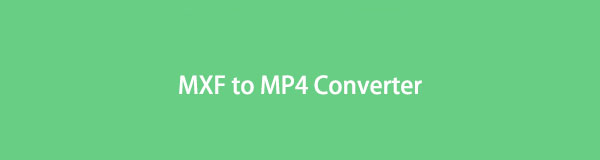

Führerliste
Teil 1. Was ist eine MXF-Datei
MXF bedeutet auch Material Exchange Format, das Video- und Audiodaten und Metadaten wie Bildrate, Größe, Erstellungsdatum usw. enthält.
MXF arbeitet auf einem nichtlinearen Bearbeitungssystem und Advanced Authoring Format wird von ihm unterstützt. Aus diesem Grund wird es auch selten für private Zwecke verwendet, sondern im kommerziellen Rundfunk.
In diesem Fall möchten Sie jedoch einige MXF-Player kennen, wenn Sie sie öffnen möchten. Einige Player können dies tun, z. B. QuickTime, VLC und Final Cut Pro. Eine weitere Option ist, dass Sie aus Gründen der Kompatibilität und Bequemlichkeit MXF in MP4 konvertieren können.
Teil 2. Konvertieren Sie MXF in MP4
Im Internet finden Sie viele verschiedene Antworten; Tatsächlich gibt es unzählige verfügbare Methoden zum Konvertieren von MXF in MP4. Sie können die Methoden in diesem Beitrag ausprobieren, die wir vorstellen möchten.
Konvertieren Sie MXF-Dateien mit FoneLab Video Converter Ultimate in MP4
FoneLab Video Converter Ultimate ist ein leistungsstarkes Tool, mit dem Sie MXF-Dateien mit einfachen Vorgängen in MP4 konvertieren können. Alle Video- und Audioformate werden unterstützt, und Sie können die Funktionsmerkmale dazu nutzen Bearbeiten Sie Ihr Video und Audiodateien einfach. Wie zum Beispiel Video zuschneiden, Video Wasserzeichen hinzufügen, Videos verbessern, Aufteilen von Videos und mehr. Darüber hinaus, Batch-Konvertierung Mit MXF-Dateien können Sie Zeit sparen.
Video Converter Ultimate ist die beste Video- und Audio-Konvertierungssoftware, die MPG / MPEG in MP4 mit hoher Geschwindigkeit und hoher Bild- / Tonqualität konvertieren kann.
- Konvertieren Sie jedes Video / Audio wie MPG, MP4, MOV, AVI, FLV, MP3 usw.
- Unterstützt 1080p / 720p HD und 4K UHD Videokonvertierung.
- Leistungsstarke Bearbeitungsfunktionen wie Zuschneiden, Zuschneiden, Drehen, Effekte, Verbessern, 3D und mehr.
Ein weiteres wesentliches Merkmal ist, dass es nie viel von Ihrem Computerspeicher beansprucht und Ihren Computer langsamer laufen lässt. Sie müssen sich um dieses Problem keine Sorgen machen und können es einfach sowohl auf Windows- als auch auf Mac-Computern herunterladen.
Unten erfahren Sie, wie Sie damit MXF-Dateien in MP4 konvertieren
Schritt 1Klicken Sie auf die herunterladen klicken und danach installieren. Führen Sie es dann auf dem Computer aus.
Schritt 2Klicken Sie auf Kostenlos erhalten und dann auf Installieren. Datei hinzufügen Schaltfläche, MXF-Datei aus dem Computerordner auswählen, klicken Offen.

Schritt 3Suchen Sie das MP4-Format in der Dropdown-Liste, und Sie können es stattdessen auch schnell im Feld suchen.
Schritt 4Sie können das Video auch mit den integrierten Funktionen bearbeiten, wenn Sie möchten, z. B. Trimmen, Zuschneiden, Wasserzeichen usw.
Schritt 5Wählen Sie das Ziel auf einem Computer aus, auf dem Sie Ihre konvertierten Videodateien speichern möchten. Abschließend klicken Konvertieren alle Knopf endlich.

Sie können den Ordner direkt öffnen oder auf das Dokumentsymbol klicken, um den Ordner zu suchen, in dem Sie das konvertierte Video gespeichert haben.
Abgesehen von diesem professionellen Tool gibt es Alternativen zum MXF-Dateikonverter, die Sie auf dem Computer ausprobieren sollten.
Video Converter Ultimate ist die beste Video- und Audio-Konvertierungssoftware, die MPG / MPEG in MP4 mit hoher Geschwindigkeit und hoher Bild- / Tonqualität konvertieren kann.
- Konvertieren Sie jedes Video / Audio wie MPG, MP4, MOV, AVI, FLV, MP3 usw.
- Unterstützt 1080p / 720p HD und 4K UHD Videokonvertierung.
- Leistungsstarke Bearbeitungsfunktionen wie Zuschneiden, Zuschneiden, Drehen, Effekte, Verbessern, 3D und mehr.
MXF-Video über VLC konvertieren
VLC ist ein kostenloser Open-Source-Mediaplayer, mit dem Sie alle Videos damit abspielen können. Es hat auch Funktionen zum Aufnehmen und Konvertieren von Videos, sodass Sie damit MXF-Dateien in MP4 konvertieren können, indem Sie die folgenden Schritte ausführen.
Schritt 1Laden Sie VLC herunter und installieren Sie es auf dem Computer. Klicken Sie dann auf Medien > Open File. Wählen Sie eine MXF-Datei aus dem Computerordner und klicken Sie auf Speichern > Offen.
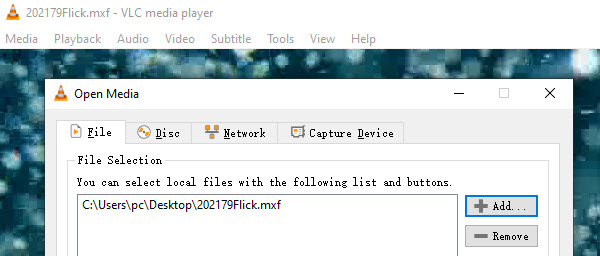
Schritt 2Du kannst sehen Konvertieren / Speichern Schaltfläche in der rechten unteren Ecke. Klicken Sie auf das Dropdown-Symbol und wählen Sie aus Konvertieren.
Schritt 3Wählen Sie das Ausgabeformat MP4 aus der Liste und klicken Sie auf Startseite .

Sie können viele Konverter wie VLC finden, und wir werden Ihnen im nächsten Teil eine weitere Empfehlung vorstellen.
So konvertieren Sie MXF in MP4 über Handbrake
Handbrake ist ein weiterer Open-Source-Konverter für Windows, Mac und Linux. Es ist eine Integration vieler Audio- und Videobibliotheken, Codecs usw. von Drittanbietern. Deshalb können Sie damit auch MXF-Dateien einfach konvertieren.
Unten ist das Tutorial für Sie.
Schritt 1Klicken Sie auf die Quelle Schaltfläche in der oberen linken Ecke des Computers, und wählen Sie dann aus MXF aus dem lokalen Ordner.
Schritt 2Sie können eine sehen Ausgabeeinstellungen Abschnitt, klicken Sie auf Format um eine MP4-Datei auszuwählen, und Sie können bei Bedarf auch andere Einstellungen anpassen.
Schritt 3Klicken Sie auf Kostenlos erhalten und dann auf Installieren. Startseite .
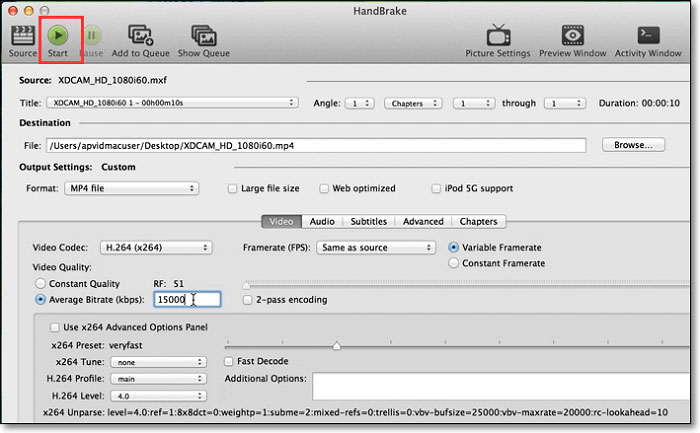
Wenn Sie lieber ein professionelleres Tool ausprobieren möchten, können Sie Adobe Media Encoder installieren und ausprobieren.
Konvertieren Sie MXF-Video über Adobe Media Encoder
Als bekanntes Programm für Windows und Mac können Sie mit Adobe Media Encoder MXF-Dateien einfach öffnen und anschließend in einem beliebigen Format speichern. Die Benutzer müssen sich keine Gedanken über Sicherheit und andere Sicherheitsprobleme machen, da sie mit Adobe-Tools immer das bekommen, was sie wollen.
Schritt 1Führen Sie Adobe Media Encoder auf dem Computer aus, klicken Sie auf + Taste. Wählen Sie die MXF-Datei aus dem Ordner und klicken Sie auf Offen.
Schritt 2Wählen Sie MP4 durch Exportieren > Voreinstellung exportieren, Dann klicken Sie auf die Play Schaltfläche zum Starten.
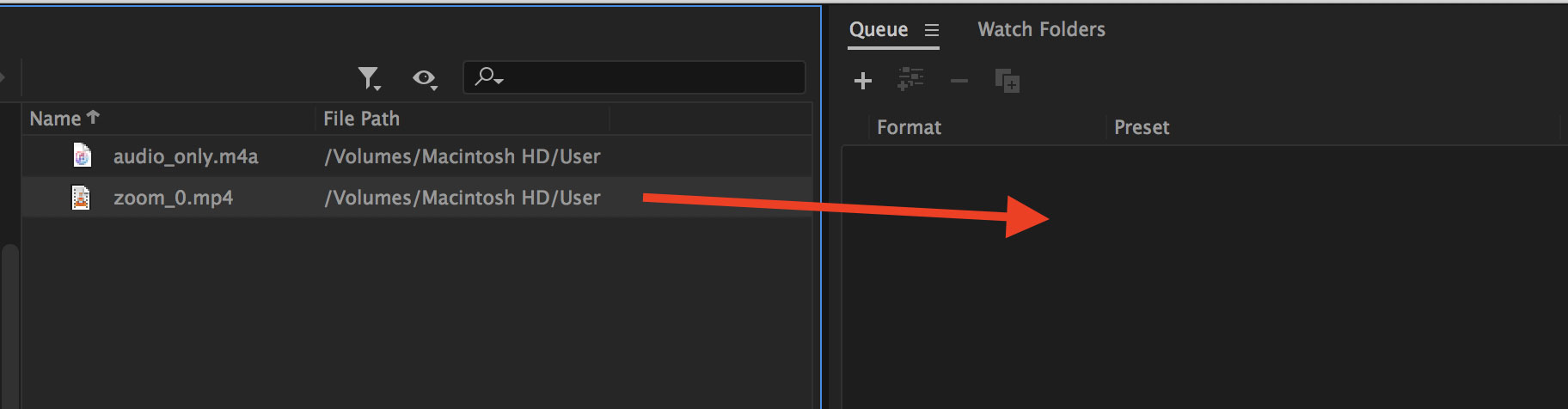
Wie Sie vielleicht wissen, gibt es auch verschiedene Online-Tools, die Sie im Internet ausprobieren können, mit denen Sie das, was Sie wollen, in Ihrem Browser beenden können, ohne das Programm auf den Computer herunterzuladen.
Konvertieren Sie MXF-Dateien online in MP4
Manche Leute entscheiden sich wegen seiner Bequemlichkeit für ein Online-Tool. Beachten Sie jedoch auch deren Einschränkungen wie Dateigröße, unterstützte Formate und Effektivität. Nun, wenn Sie es trotzdem verwenden möchten, finden Sie unten die Schritte mit klaren Anweisungen.
Schritt 1Öffnen Sie den Browser auf dem Computer und besuchen Sie die offizielle Website www.cloudconvert.com.
Schritt 2Wählen Sie MXF und MP4 aus der Dropdown-Liste, klicken Sie auf Datei Auswählen , um eine MXF-Datei aus dem Computerordner auszuwählen.
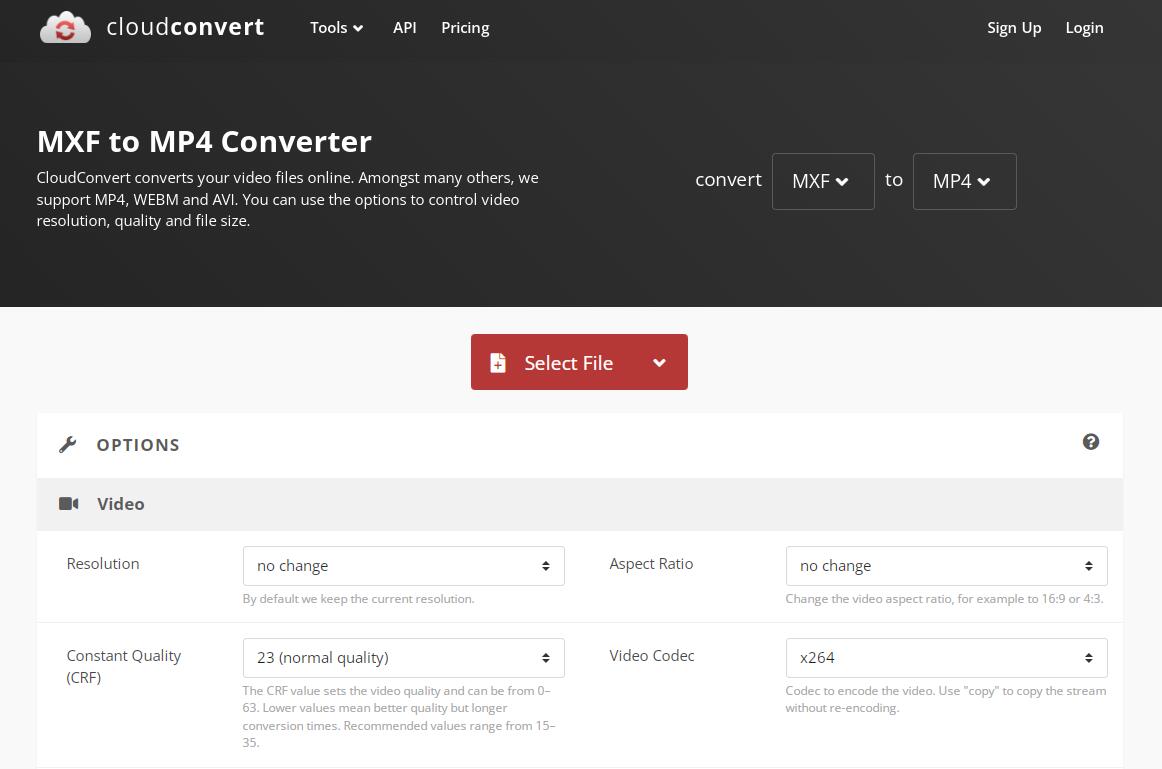
Schritt 3Sie können die Einstellungen der Datei anpassen und dann auf klicken Konvertieren Taste.
Jede Geschichte hat zwei Seiten, jede Methode zum Konvertieren von MXF in MP4 hat ihre eigenen Merkmale und Mängel. Eine geeignete Option kann Ihnen helfen, ohne unerwünschte Probleme das zu tun, was Sie wollen. FoneLab wird Ihnen jedoch aufgrund seiner leistungsstarken Funktion, aber des benutzerfreundlichen Designs empfohlen.
Video Converter Ultimate ist die beste Video- und Audio-Konvertierungssoftware, die MPG / MPEG in MP4 mit hoher Geschwindigkeit und hoher Bild- / Tonqualität konvertieren kann.
- Konvertieren Sie jedes Video / Audio wie MPG, MP4, MOV, AVI, FLV, MP3 usw.
- Unterstützt 1080p / 720p HD und 4K UHD Videokonvertierung.
- Leistungsstarke Bearbeitungsfunktionen wie Zuschneiden, Zuschneiden, Drehen, Effekte, Verbessern, 3D und mehr.
Teil 3. Häufig gestellte Fragen zum MXF to MP4 Converter
Wie öffne ich MXF-Dateien auf einem Mac?
Sie können es mit QuickTime auf dem Mac öffnen. Führen Sie QuickTime aus, klicken Sie auf Reichen Sie das , um eine MXF-Datei aus dem Ordner auszuwählen.
Ist MXF besser als MP4?
MXF ist ein redundantes Format mit einer großen Dateigröße. Für Profis ist es eine ausgezeichnete Wahl, um die Informationen der Datei aufzubewahren und zu überprüfen. Es wird auch ein Problem für andere Leute, es zu öffnen.
Ist MXF verlustfrei?
Um professionellen Studios erweiterte Funktionen zur Farbkorrektur und Videobearbeitung bereitzustellen, enthält MXF verlustfreies RAW-Material. Aus diesem Grund hat es auch eine große Dateigröße.
Das ist alles über das Konvertieren von MXF in MP4, und Sie sollten eine von den oben genannten Methoden erhalten haben. FoneLab Video Converter Ultimate ist Ihnen sehr zu empfehlen, wenn Sie ein professionelles, aber unkompliziertes Tool verwenden möchten. Warum nicht jetzt herunterladen und ausprobieren!
Video Converter Ultimate ist die beste Video- und Audio-Konvertierungssoftware, die MPG / MPEG in MP4 mit hoher Geschwindigkeit und hoher Bild- / Tonqualität konvertieren kann.
- Konvertieren Sie jedes Video / Audio wie MPG, MP4, MOV, AVI, FLV, MP3 usw.
- Unterstützt 1080p / 720p HD und 4K UHD Videokonvertierung.
- Leistungsstarke Bearbeitungsfunktionen wie Zuschneiden, Zuschneiden, Drehen, Effekte, Verbessern, 3D und mehr.
